教你如何不用外部工具也能轻松截图
1、要截取当前的电脑屏幕画面,最基本的方法就是按键盘上的print screen (sysrp)键。如图1所示:

2、当你按下print screen键时,当前电脑屏幕画面就已经保存在了内存里了,接下来是如何把它从内存里保存出来。打开任意的图像处理工具,windows自带的画图工具就是个选择。开始→程序→附件→画图,打开了画图程序后,按菜单栏→粘贴(快捷键为ctrl+v),看到截取的图片了吧。如图2所示:

3、接下来你可利用画图工具为刚刚截取的图像添加注释,比如画个箭头指出电脑那里出了问题。最后要做的就是保存图像(菜单栏→文件→保存),由于论坛上传文件有大小限制,超过一定大小,你的图片就无法上传,所以,我们就得把文件保存为体积较小的jpg格式或者是gif格式,而不是体积较大的bmp格式。如图3所示:
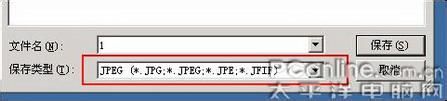
4、如果我只想截取当前窗口,这个方法能不能做到呢?答案是肯定的。首先,先激活你要抓取的窗口,然后按着alt键,接着再按print screen键,就把当前活动窗口图像截取到了内存里,最后按着上边的方法把它保存出来就可以了。如果我想截取影片的画面,能不能做到呢?没问题,不过事先得做一些设置。在桌面的空白处单击鼠标邮件→在弹出的菜单中选属性→设置→高级→疑难解答→硬件加速设置为无→确定。如图4所示:

5、通过这样设置以后就可以截取影片的画面了,不过千万记得截取后把硬件加速调回全速,否则将严重影响你的计算机视频性能。如图5所示:

声明:本网站引用、摘录或转载内容仅供网站访问者交流或参考,不代表本站立场,如存在版权或非法内容,请联系站长删除,联系邮箱:site.kefu@qq.com。
阅读量:170
阅读量:48
阅读量:92
阅读量:193
阅读量:157